
Turinys:
- 1 žingsnis: Išardykite nešiojamojo kompiuterio bateriją
- 2 žingsnis: Atsukite du varžtus
- 3 žingsnis: Išardykite nešiojamojo kompiuterio viršutinę dėklą
- 4 veiksmas: atidarykite du HDD įrenginio varžtus
- 5 veiksmas: išardykite HDD įrenginį
- 6 veiksmas: HDD disko dėklas
- 7 veiksmas: įdėkite SSD diską
- 8 veiksmas: išbandykite SSD ir HDD greitį
- Autorius John Day [email protected].
- Public 2024-01-30 10:48.
- Paskutinį kartą keistas 2025-01-23 14:59.
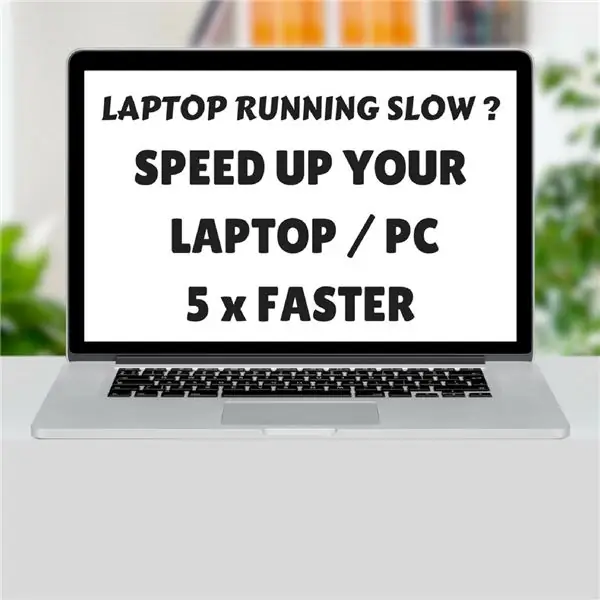


Sekite mus mūsų svetainėje:-
Sveiki, draugai, Čia aš jums parodysiu, kaip pagreitinti nešiojamąjį kompiuterį ar kompiuterį namuose.
Nešiojamojo kompiuterio greitis gali padidėti įdiegus SSD diską, o ne HDD diską.
1 žingsnis: Išardykite nešiojamojo kompiuterio bateriją



Pirmiausia ištraukite nešiojamojo kompiuterio bateriją.
2 žingsnis: Atsukite du varžtus




Tada atsukite du varžtus, kaip parodyta paveikslėlyje.
3 žingsnis: Išardykite nešiojamojo kompiuterio viršutinę dėklą



Tada stumkite didžiąją raidę ir išardykite.
4 veiksmas: atidarykite du HDD įrenginio varžtus



Tada atsukite du HDD įrenginio varžtus.
5 veiksmas: išardykite HDD įrenginį




Tada išardykite HDD diską iš nešiojamojo kompiuterio.
6 veiksmas: HDD disko dėklas




HDD dėkle yra keturi varžtai. Atidarykite šiuos keturis varžtus ir išardykite iš korpuso. Tada paimkite SSD diską ir įdiekite į dėklą.
7 veiksmas: įdėkite SSD diską



Įdėkite SSD diską į nešiojamąjį kompiuterį ir įdiekite OS (operacinę sistemą).
8 veiksmas: išbandykite SSD ir HDD greitį


Čia SSD paleidžia 13 sekundžių, o HDD - 26 sekundes.
Rekomenduojamas:
„Raspberry Pi 4“nustatymas per nešiojamąjį kompiuterį/kompiuterį naudojant „Ethernet“kabelį (be monitoriaus, be „Wi-Fi“): 8 žingsniai

Nustatykite „Raspberry Pi 4“per nešiojamąjį kompiuterį/kompiuterį naudodami eterneto kabelį (be monitoriaus, be „Wi-Fi“): šiuo tikslu dirbsime su „Raspberry Pi 4 Model-B“1 GB RAM. „Raspberry-Pi“yra vienos plokštės kompiuteris, naudojamas švietimo tikslais ir „pasidaryk pats“projektams už prieinamą kainą, reikalauja 5V 3A maitinimo šaltinio
Kaip paversti seną/sugadintą kompiuterį ar nešiojamąjį kompiuterį į laikmenų dėžutę: 9 žingsniai

Kaip paversti seną/sugadintą kompiuterį ar nešiojamąjį kompiuterį į laikmenų dėžutę: Pasaulyje, kuriame technologijos tobulėja sparčiau nei mes, mūsų mylima elektronika per greitai pasensta. Galbūt jūsų mylinčios katės numušė nešiojamąjį kompiuterį nuo stalo ir ekranas sulūžo. O gal norite išmaniosios televizijos laikmenos
Sutvarkykite seną nešiojamąjį kompiuterį!: 6 žingsniai (su nuotraukomis)

Sutvarkykite seną nešiojamąjį kompiuterį!: Ei! Šiandien aš jums parodysiu, kaip sutvarkyti seną nešiojamąjį kompiuterį. Kodėl norėtumėte tai padaryti? Na, kompiuteriai per pastarąjį dešimtmetį tikrai netapo daug geresni (bent jau CPU atžvilgiu), todėl seni nešiojamieji kompiuteriai gali būti stebėtinai naudingi. Taip pat kartais jūs
„Pasidaryk pats“maitinimo bankas naudojant nešiojamąjį kompiuterį 18650: 4 žingsniai (su nuotraukomis)

„Pasidaryk pats“maitinimo bankas naudojant nešiojamąjį kompiuterį 18650: „Pasidaryk pats“maitinimo blokas, kuriame yra 18650 nešiojamojo kompiuterio baterijos, su 150 vatų keitikliu ir USB prievadu. Įkrovimas naudojant kintamosios srovės arba saulės energiją
Kaip pasidaryti sumedėjusį nešiojamąjį kompiuterį: 7 žingsniai (su nuotraukomis)
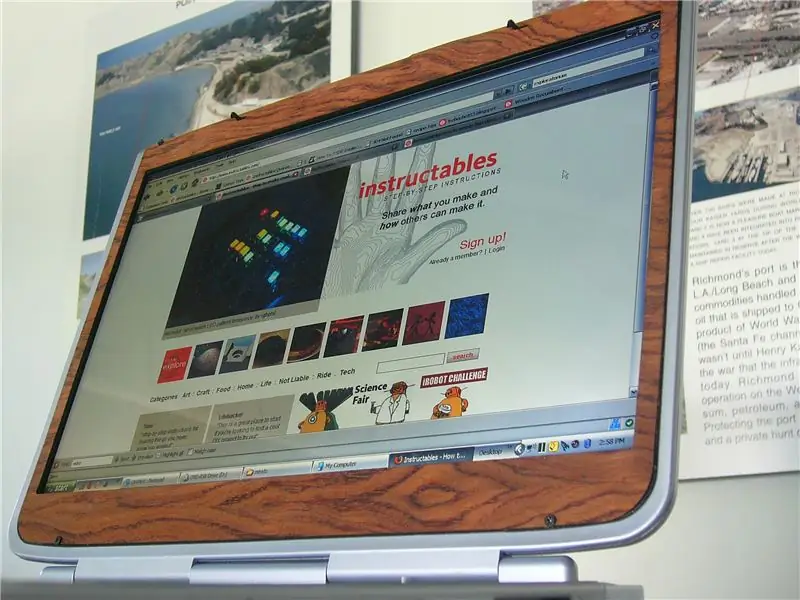
Kaip pasidaryti sumedėjusį nešiojamąjį kompiuterį: niekas neprilygsta medžio tekstūrai, išvaizdai ir pojūčiui. Su šiek tiek įkvėpimo medžio viliojimas atvedė mane į šį, sumedėjusį kompiuterį
